pngからjpegに変換する無料サイト一覧
pngからjpegに変換する無料サイトのまとめです。
最近ではSNSでもgif動画をよく見かけるようになってきていて、ツイッターにgif動画を投稿している人をたくさん見かけます。 gif動画がここまで重宝される理由としては、ファイルサイズが小さくて軽いというメリットがあります。そのため、いろいろなSNSへアップして公開されています。
もう一つの特徴としてはgif動画は繰り返し再生できるところにあります。
一度再生しても繰り返し先頭から再生されるので、使い勝手が良い動画です。
では、gifというものはどのように作成してツイッターに公開しているのでしょうか。その辺を詳しく見ていきましょう。
それではgif動画を自分で作成してTwitterに投稿するまでのやり方を詳しく紹介します。
gif動画にするにはツールを使わないと作成することはできません。 gif動画を作成するツールを使うと、gifにしたい画像や動画を複数枚指定するだけで作成してくれます。
「gif動画作成」を検索してみるといろいろ出てくると思いますが、 とりあえず動画からgifを作りたいので、今回はAconvertというサイトを利用してみました。Web上に動画ファイルをupして簡単にアニメーションgifが作成できます。
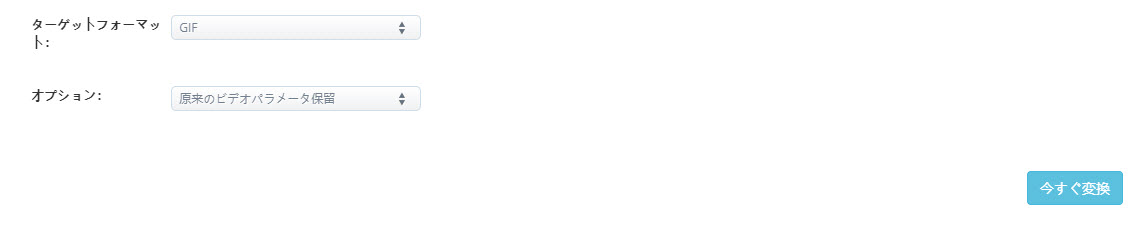
非常に簡単なアニメーションgifの作成方法です。ただし、動画の開始時間を指定できないため、
まず変換したい動画をカットしてアップすることをおすすめします。
※ファイルサイズの制限が200Mです。
作成したアニメーションgifをツイッターに投稿していきます。
ツイッターでアニメーションgifを投稿するには、ツイート作成画面に というアイコンがあるので、こちらをクリックすることで予め用意されているGIF画像を選択することができます。
というアイコンがあるので、こちらをクリックすることで予め用意されているGIF画像を選択することができます。
無料のgifアニメーション作成サイトを使った作り方とSNSへの投稿までを紹介してきましたが、ご覧の通り、 サイズの制限や、動画をカットしないといけないこともあり、ソフトの方が便利ではないかと思っていました。
おすすめするのはスーパーメディア変換!というソフトです。もともと動画形式変換に購入したソフトですが、gifメーカーという便利なツールがあってとても助かりました。
それでは、作成方法を詳しく説明します。
スーパーメディア変換!ソフトを起動して上部メニューの「ツールボックス」を選択します。 中央に使える機能のメニューアイコンが表示されているので、「GIFメーカー」を選択します。
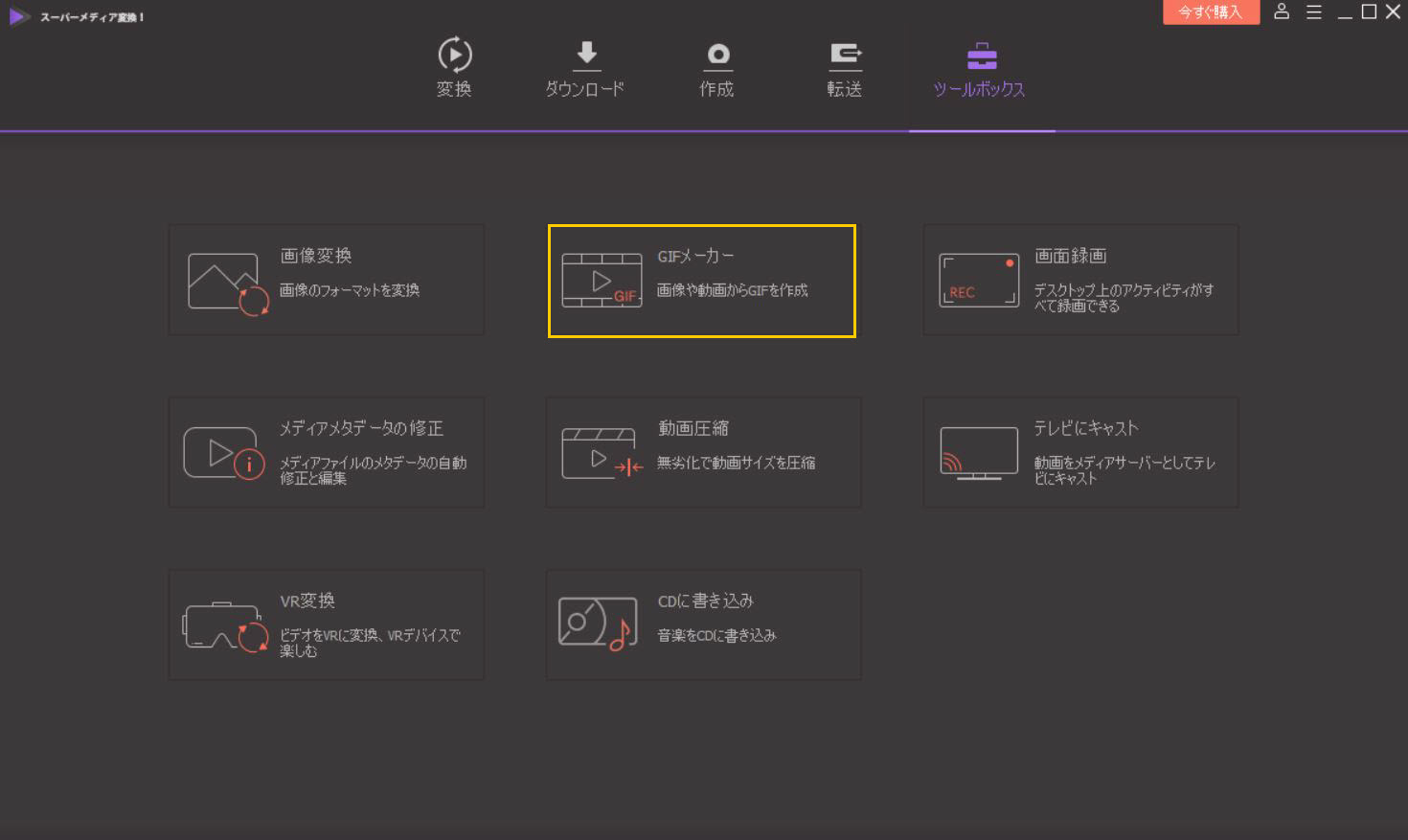
動画からGIF画像作成画面が表示されるので、変換したい動画や写真を読み込むために上部メニューの「メディア」を選択します。
選択すると、フォルダウィンドウが表示されるので、読み込みたい動画や写真ファイルを読み込みます。読み込みが完了したら右下の「GIF作成」ボタンをクリックして作成を開始します。
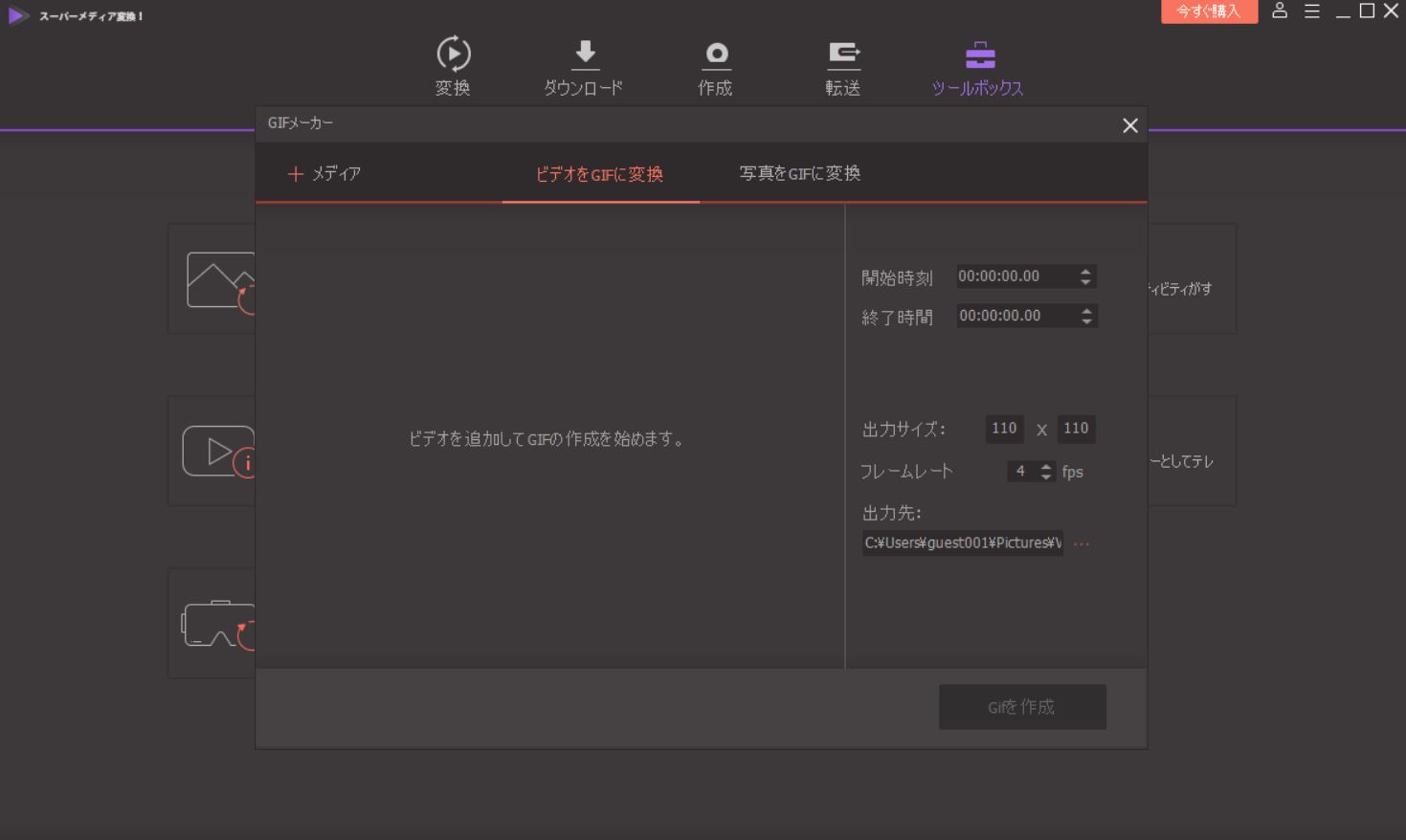
作成を開始したら、GIFを作成完了するまで待ちます。
ここまでgifアニメーションの作成方法方ツイッターへの投稿までを詳しく紹介してきました。 Gifアニメーションはサイズが小さいため管理がしやすく、SNSへ投稿するときに軽くて投稿しやすくなっています。 gifを投稿するときはパソコン、スマホ、iphoneなどデバイスに関係なく同じ操作で投稿することができます。
渡辺
著者
コメント(0)